Настройка оборудования Cisco является критически важной задачей для многих IT-специалистов. Однако, при работе с роутерами и коммутаторами Cisco очень важно знать, как сохранить и восстановить настройки устройства. Это может потребоваться в случаях, когда необходимо сделать резервную копию настроек, обновить прошивку или восстановить утерянные данные.
В данной статье мы рассмотрим подробную инструкцию по сохранению настроек устройства Cisco. Начнем с того, что необходимо сохранить текущую конфигурацию устройства. Для этого необходимо подключиться к устройству по протоколу Telnet или SSH, используя программу-терминал, такую как PuTTY.
После подключения к устройству вам необходимо войти в режим привилегированного пользователя командой enable. Далее следует ввести команду copy running-config startup-config для копирования текущей конфигурации в конфигурационный файл, который будет использоваться при запуске устройства.
Теперь, чтобы убедиться, что настройки успешно сохранены, вы можете перезагрузить устройство с помощью команды reload. После перезагрузки, устройство запустится с сохраненной конфигурацией, и все ваши настройки будут восстановлены.
Подготовка к сохранению настроек
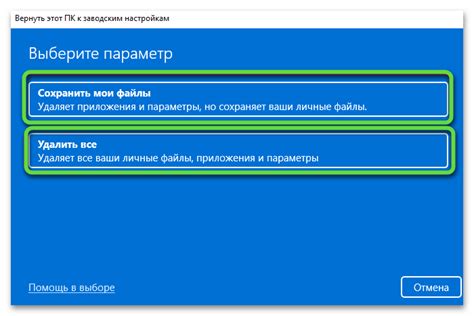
Перед сохранением настроек вашего коммутатора Cisco необходимо выполнить несколько предварительных действий. Эти шаги помогут вам избежать потери данных и обеспечат успешное восстановление настроек в случае необходимости:
1. Сделайте резервную копию актуальной конфигурации. Прежде чем начать процесс сохранения настроек, рекомендуется создать резервную копию вашей текущей конфигурации. Вы можете сохранить конфигурацию на локальном компьютере или на сетевом сервере.
2. Проверьте доступность резервной копии. Убедитесь, что вы сможете легко найти и получить доступ к резервной копии, если понадобится восстановление настроек в будущем.
3. Подготовьте все необходимые учетные данные. Убедитесь, что у вас есть правильные учетные данные для доступа к коммутатору, такие как логин и пароль. Если вы используете удаленный доступ, такой как SSH или Telnet, проверьте, что вы знаете IP-адрес и порт, а также учетные данные для доступа.
4. Проверьте доступность коммутатора. Убедитесь, что коммутатор Cisco в рабочем состоянии и доступен для сохранения настроек. Проверьте физическое подключение, питание и доступность сети.
5. Предупредите пользователей. Если вы планируете сохранять настройки в рабочее время, предупредите пользователей и предоставьте информацию о временном простое работы коммутатора.
Следуя этим предварительным шагам, вы будете готовы к безопасному сохранению настроек вашего коммутатора Cisco.
Вход в командный режим устройства
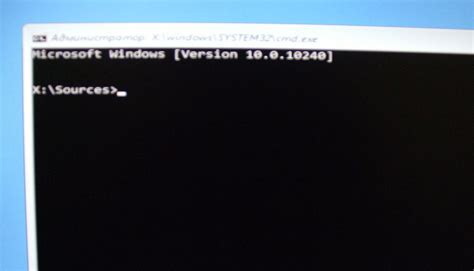
Для того чтобы сохранить настройки Cisco, необходимо предварительно войти в командный режим устройства. Для этого следуйте следующему порядку действий:
- Подключите ваше устройство к компьютеру с помощью консольного кабеля.
- Откройте программу терминала на своем компьютере. Настройте ее на используемый порт и скорость передачи.
- Подключитесь к устройству с помощью программы терминала. При соединении вы увидите приглашение ввода команды.
- Введите свое имя пользователя (username) и пароль (password), чтобы получить доступ к командному режиму устройства.
После входа в командный режим вы сможете производить изменения в настройках устройства и сохранять их с помощью соответствующих команд. Не забудьте всегда выполнять регулярное резервное копирование настроек, чтобы в случае сбоя можно было быстро восстановить работоспособность устройства.
Проверка текущих настроек
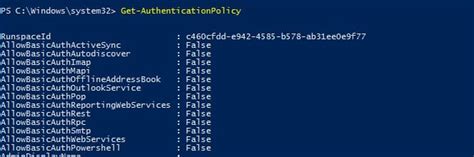
Перед сохранением настроек устройства Cisco, рекомендуется проверить текущие настройки, чтобы убедиться, что все изменения были внесены корректно.
Для проверки текущих настроек можно использовать команду show running-config в командной строке устройства Cisco. Эта команда отображает текущую рабочую конфигурацию устройства.
Чтобы выполнить команду show running-config, необходимо подключиться к устройству через консольное соединение или удаленное управление.
Проверка текущих настроек перед сохранением позволяет избежать потери важной информации и обеспечивает безопасность процесса сохранения настроек устройства Cisco.
Сохранение настроек на компьютере
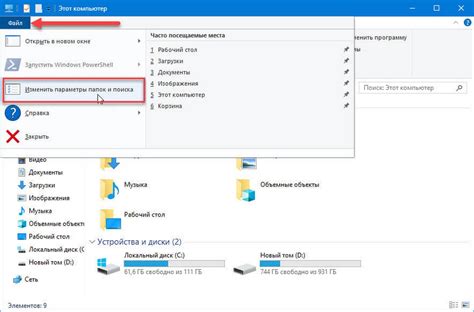
Чтобы сохранить настройки Cisco на компьютере, вам потребуется использовать специальное программное обеспечение TFTP (Trivial File Transfer Protocol). Такое ПО позволяет передавать файлы между сетевыми устройствами и компьютерами.
Вот пошаговая инструкция о том, как сохранить настройки:
- Настройте TFTP-сервер на вашем компьютере. Вы можете скачать бесплатное ПО для этого или использовать командную строку операционной системы.
- Подключитесь к коммутатору Cisco через консольный порт или с помощью Telnet.
- Войдите в режим привилегированного доступа, используя команду
enable. - Введите команду
copy running-config tftpи следуйте указаниям на экране. - Укажите IP-адрес вашего компьютера и имя файла, в котором будут сохранены настройки.
- Дождитесь завершения процесса передачи файла.
- Проверьте, сохранены ли настройки, выполнив команду
show startup-config.
После завершения этих шагов вы сможете найти файл с сохраненными настройками на вашем компьютере. Этот файл можно использовать для восстановления настроек в случае сбоев или изменений в работе коммутатора.
Восстановление настроек из сохраненного файла
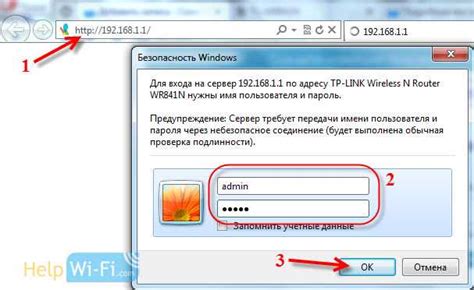
Если вы ранее сохранили файл с настройками Cisco, то вы можете легко восстановить их на своем устройстве. Следуйте этим простым шагам:
- Подключите устройство к компьютеру с помощью консольного кабеля.
- Откройте программу эмуляции терминала, такую как PuTTY.
- В настройках Последовательного порта укажите правильные параметры подключения – скорость передачи данных, битность, стоповые биты и контроль четности.
- Войдите в привилегированный режим, введя команду enable и пароль, если он был установлен.
- Введите команду copy tftp: startup-config и нажмите Enter.
- Введите IP-адрес TFTP-сервера и имя файла, содержащего сохраненные настройки, и нажмите Enter.
- Подтвердите перезагрузку устройства, введя команду reload и ответив на запрос.
- Устройство перезагрузится с сохраненными настройками из файла.
Теперь вы восстановили настройки Cisco с помощью сохраненного файла. Убедитесь, что сохраненный файл содержит актуальные настройки, чтобы избежать нежелательных проблем с сетью. В случае необходимости внесения изменений в настройки, вы можете отредактировать файл и восстановить его снова следуя тем же шагам.
Перезагрузка устройства

Перезагрузка устройства Cisco может потребоваться, если вы внесли изменения в настройки и хотите, чтобы они вступили в силу, либо если ваше устройство начало работать нестабильно и требует перезагрузки для восстановления нормальной работы. Чтобы перезагрузить устройство Cisco, выполните следующие действия:
1. Откройте командную строку установив соединение с устройством через Telnet или консольный порт.
2. Войдите в привилегированный режим командой enable.
3. Выполните команду reload, чтобы инициировать перезагрузку устройства.
4. Система спросит вас, хотите ли вы сохранить текущую конфигурацию перед перезагрузкой. Если вы внесли значительные изменения в настройки, рекомендуется сохранить конфигурацию, чтобы в случае неудачного перезагрузки можно было восстановить предыдущую конфигурацию. Для сохранения конфигурации выберите опцию yes.
5. После сохранения конфигурации устройство перезагрузится.
После перезагрузки устройство будет загружаться с начальных настроек, если вы не выполнили сохранение конфигурации. Если вы сохранили конфигурацию, устройство будет загружаться с сохраненной конфигурацией.
Убедитесь, что вы сделали все необходимые сохранения и проверьте работоспособность устройства после перезагрузки.
Проверка сохраненных настроек

После сохранения настроек на устройстве Cisco, важно проверить, что они были успешно сохранены и активны. Для этого можно воспользоваться следующими шагами:
- Войдите в командный интерфейс устройства, используя терминальную программу, такую как PuTTY или HyperTerminal.
- Введите команду
show running-config, чтобы отобразить текущую конфигурацию устройства. - Убедитесь, что все настройки, которые вы изменили и сохранили, отображены правильно.
- Если вы обнаружите ошибки или неправильные настройки, вы можете отказаться от изменений, используя команду
reload, или повторить процесс сохранения настроек.
Проверка сохраненных настроек является неотъемлемой частью процесса настройки устройства Cisco. Это позволяет убедиться, что ваша конфигурация сохранена должным образом и будет использоваться при следующем включении устройства.
Будьте внимательны при выполнении этих шагов и перепроверьте все изменения конфигурации Cisco, чтобы гарантировать правильность настроек и предотвратить возможные проблемы при работе с устройством.
Восстановление настроек по умолчанию
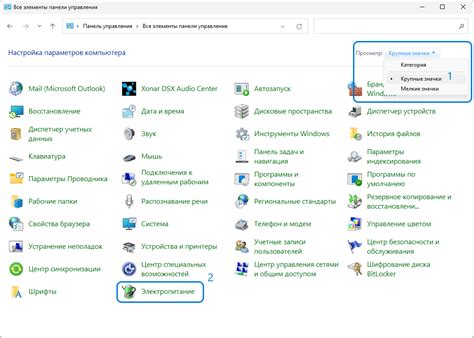
Восстановление настроек по умолчанию может быть необходимо, если вы хотите удалить все изменения, сделанные в конфигурации Cisco, и вернуть устройство к начальному состоянию. Чтобы выполнить эту операцию, следуйте инструкциям ниже:
- Войдите в командный интерфейс устройства, используя программу терминала, такую как PuTTY или Tera Term.
- Войдите в привилегированный режим, набрав команду
enableи введя пароль, если он настроен. - Выполните команду
erase startup-config, чтобы удалить текущую конфигурацию. - Подтвердите удаление, отвечая на вопрос устройства.
- Перезагрузите устройство, набрав команду
reload. - Подтвердите перезагрузку, отвечая на вопрос устройства.
После перезагрузки устройства все настройки будут сброшены до значений по умолчанию.
Резюме и дополнительные рекомендации

Вот несколько дополнительных рекомендаций, которые помогут вам эффективно сохранить настройки Cisco:
- Периодически создавайте резервные копии конфигурации, чтобы в случае сбоя или потери данных можно было быстро восстановить систему.
- Поддерживайте хорошую организацию и нумерацию бэкапов, чтобы легче было найти и восстановить нужную версию конфигурации.
- Храните копии конфигурации в безопасном месте, чтобы предотвратить несанкционированный доступ к ним.
- Тестируйте процедуру восстановления из резервных копий, чтобы быть уверенными в ее работоспособности.
- Поддерживайте актуальные список контактов и информацию о поддержке, чтобы в случае чего обратиться за помощью.
Следуя этим рекомендациям, вы сможете безопасно сохранить настройки Cisco и быть готовыми к любым непредвиденным ситуациям.